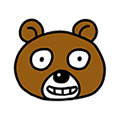예전에는 편지나 문자 전화를 이용하여 업무를 보았지만, 현대사회에서는 인터넷 메일을 이용하여 대화를 주고 받고 파일첨부 및 사진을 활용하여 업무를 보고 있습니다. 점점 업무의 양이 많아지고 큰 파일을 취급하는 경우가 많아지므로 대용량의 파일 첨부가 필요해 짐에 따라 여러 사이트에서는 유료 또는 무료서비스를 제공 하므로서 참 많이 편리해 졌습니다.
특히 스마트폰을 양분하고 있는 안드로이드를 사용할 경우 GMAIL을 무조건적으로 사용할 수 밖에 없는데, 이를 기준으로 기본 메일 계정이 기존에는 다음이나 네이버였으나 구글로 바꾼 분들도 많이 있을겁니다. 문제는 지메일 특성상 비밀번호를 분실하면 찾기가 힘들다는 점, 로그인을 할 수 있는 창을 찾는게 힘들다는 것 입니다. 이 문제를 해결하기 위해 아래에서 GMAIL 로그인 방법에 대해서 알려드리겠습니다.

대표적으로 네이버, 다음의 한메일, 천리안 등등 많은 메일서비스를 제공하는 사이트들이 존재하는데, 그 중에 메일의 대용량 첨부 기능이나 강력한 검색기능을 가지고 있는 또한 스팸분류 기능이 정말 뛰어난 구글의 지메일 로그인 방법부터 사용 방법까지 천천히 살펴보도록 하겠습니다.
구글 지메일 같은 경우 네이버나 다음과 같이 국내 메일서비스와 인터페이스가 달라서 처음 사용할 때 헷갈리거나 불편함과 메일이 왔는지 수신확인이 안되어 따로 확장프로그램에 의한 설정을 해야 하고, 복잡한 다른 설정들로 인해 쓰시는게 불편한 것 같지만, 조금만 적응이 된다면 참으로 괜찮고 편리한 기능을 갖춘 메일서비스입니다.
G MAIL 로그인하기

우선 지메일의 계정을 만들어야합니다. 구글에 접속하시어 좌측상단에 gmail을 누르셔서 gmail로 접속하신 후에 홈페이지 우측상단 계정만들기에 회원가입을 진행하시면 되는데, 구글의 개인정보 방침으로 계정을 가입할 시 주민등록번호를 요구하지 않고 실명 확인도 안하며, 여러개의 계정을 만드는게 가능합니다.계정을 만드셨다면 아이디와 비번을 누르셔서 접속을 하시면 되는데, 이것이 1단계 인증이고, 2단계 인증을 설정하신다면 가입하셨을 때 핸드폰으로 인증번호를 받아 입력하는 형식입니다.
보통은 컴퓨터나 노트북을 사용하여 메일을 확인하시지만 gmail은 스마트폰을 이용하여 시간에 구애 받지 않고 어디서든 확인이 가능하기에 어플을 통해서 확인 하시는 것이 편리 하십니다. 일반적으로 구글 자동로그인으로 되어 있어서, 지메일로 넘어가도 자동으로 설정 되어 있어서 별도의 로그인 없이 이용을 할 수 있습니다. 그런데 만약 자신의 컴퓨터가 아닌 공공기관이나 여러사람이 쓰는 컴퓨터에서 이를 이용할 시에는 쓰시고 나서 로그아웃을 해주는 것이 자신의 개인정보를 보호하는 방법입니다.
G-MAIL 자동로그인 해제하기
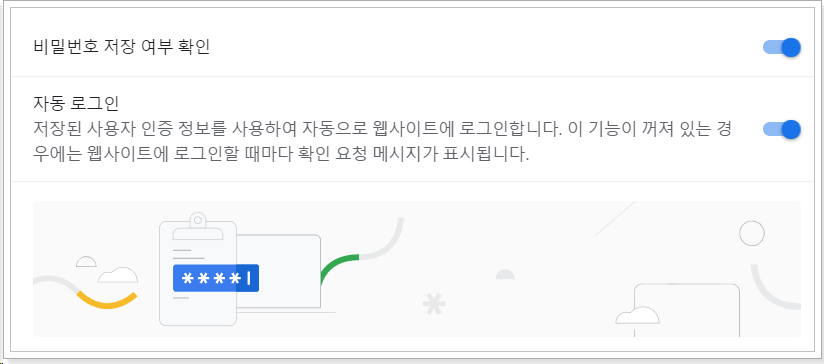
구글화면에서 우측 상단에 점 세개 모양을 누르시면, 설정카테고리가 보입니다. 설정을 누르시고, 비밀번호란으로 들어가셔서 자동로그인 비활성으로 바꾸시면 됩니다. 또한 쿠키에 입력했던 비번 정보나 설정들이 남아 있으므로 필히 인터넷옵션에 들어가셔서 쿠키를 지우기를 권장합니다.
구글 지메일의 정리를 요약하자면, “내 계정 정보 기억”을 체크함으로 따로 로그인을 안해도 바로 메일을 확인 할 수 있는 장점이 있습니다. 여러개의 계정을 만드는게 가능하며, 가입시 주민등록번호나 실명확인 절차가 없습니다.

대용량 파일 첨부가 가능하여 저장이 용이 합니다. 필터 만들기를 통하여 메일의 종류에 따라 레이블을 달아서 정리가 가능하여, 필요없는 메일과 중요한 메일의 구분이 편합니다. 또한 불필요한 메일같은 경우는 읽지 않아도 알아서 삭제를 해주어서 편리합니다.
또한 여기에 더해서 pc나 노트북 외에 스마트폰을 이용한 지메일 어플을 사용해보시면 기존에 사용하시던 방법보다 적응만 하면 훨씬 더 이용이 편리합니다.